
المحتوى
التعرف الضوئي على الأحرف (OCR) هو تطبيق مضمن مع بعض ماسحات HP الضوئية. تقليديًا ، يتم حفظ المستندات الممسوحة ضوئيًا بتنسيق PDF ويمكن قراءتها فقط على أجهزة الكمبيوتر. لا يسمح لك برنامج التعرف الضوئي على الحروف بمسح المستندات ضوئيًا وحفظها فحسب ، ولكن أيضًا تحريرها. تمنحك برامج التعرف الضوئي على الحروف أيضًا خيار البحث عن كلمات أو عبارات في المستند الممسوح ضوئيًا. تتضمن HP برنامجًا مضغوطًا لتثبيت تطبيق OCR على جهاز الكمبيوتر الخاص بك.
الاتجاهات
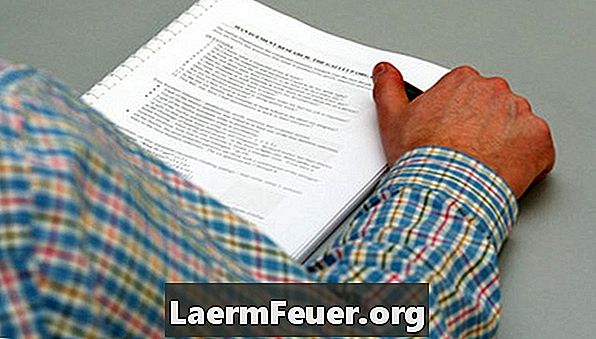
-
تأكد من تثبيت برنامج Readiris Pro OCR على الكمبيوتر المتصل بالماسحة الضوئية. إذا لم تكن قد قمت بالفعل بتثبيته ، فأدخل القرص المرفق مع الماسح الضوئي في جهاز الكمبيوتر الخاص بك. اتبع الإرشادات لتثبيت البرنامج.
-
ابحث عن رمز التعرف الضوئي على الحروف على سطح المكتب. إذا لم يعثر عليها ، فانقر فوق "ابدأ" ، ثم "كافة البرامج" وابحث عن المجلد المسمى "Readiris Pro". انقر على أيقونة التعرف الضوئي على الحروف لبدء التطبيق.
-
ضع الملف المراد مسحه ضوئيًا في وحدة تغذية الماسحة الضوئية أو على زجاج الماسحة الضوئية. انتظر حتى تظهر شاشة البداية Readiris على جهاز الكمبيوتر الخاص بك.
-
انقر فوق الرمز المسمى "المسح" على الشاشة الرئيسية لـ Readiris ثم "المسح" في القائمة. سيقوم الماسح الضوئي بمسح المستند ضوئيًا وإرسال نسخة منه إلى مساحة عمل Readiris.
-
احفظ المستند الممسوح ضوئيًا بمجرد الانتهاء من التحرير. انقر على أيقونة "التعرف والحفظ" على الجانب الأيسر من المستند ، ثم انقر فوق البرنامج الذي تريد حفظ المستند من أجله. بمجرد حفظه بالتنسيق المطلوب ، يمكنك فتحه وإجراء المزيد من التعديلات.
نصائح
- تحذر شركة HP من أن Readiris لن يعمل بنص منمق للغاية ، مثل تلك الموجودة في النص.
ما تحتاجه
- قرص التثبيت Pro Readiris